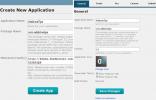Top 10 Windows Phone 7 Tipps und Tricks
Mit dem neuen Wunderspielzeug von Microsoft, dem Windows Phone 7, in der Stadt werden sich die Dinge definitiv ändern. Für den Anfang eine neue Anwendungsentwicklungsplattform, eine neue Benutzeroberfläche und ein neues glänzendes Kabel, mit dem man konkurrieren kann. Während all das gute und gesunde Fortschritte in der Handy-Arena sind, ist eine andere Sache auch sicher - Fragen! Mit einem neuen Betriebssystem treten zwangsläufig neue Benutzeranfragen, Verwirrungen und Probleme auf, und die Leute versuchen herauszufinden, was wie und wo erledigt wird.
Nachfolgend finden Sie die Sammlung der 10 wichtigsten Windows Phone 7-Tipps und -Tricks von AddictiveTips direkt nach dem Sprung.
1. SPRECHEN SIE MIT IHREM TELEFON
Windows Phone 7 ist die neueste Erweiterung auf Smartphone-Plattformen, sodass Sie mit ihm sprechen können - ja, im wahrsten Sinne des Wortes. Sie können den Sprachsteuerungsmechanismus des Geräts aktivieren, indem Sie die Windows-Taste am unteren Bildschirmrand gedrückt halten. Versuchen Sie beispielsweise, "Kalender öffnen" zu sagen, er wird Sie hören.
2. Hinzufügen von Apps und Kontakten zur Startseite
Ihre Startseite kann zum Platzhalter für alle Ihre bevorzugten Anwendungen und Kontakte werden, ähnlich wie beim Android-Betriebssystem. Um Ihrer Zielseite Apps hinzuzufügen, durchsuchen Sie Ihre Anwendungsliste und halten Sie die Taste gedrückt, die Sie zur Startseite verschieben möchten. Wählen Sie im Kontextmenü die Option "An Start anheften". Die betreffende Anwendung wird auf dem Startbildschirm angezeigt.
Um Kontakte hinzuzufügen, suchen Sie einfach die gewünschten in Ihrem Telefonbuch und tippen Sie auf das Pin-Symbol. Sie sehen sie auch auf dem Startbildschirm und können nach Belieben per Kurzwahl gewählt werden.
3. ÄNDERN DES THEMAS IHRES TELEFONS
Windows Phone 7-Geräte werden als Netzbetreiber angeboten, und wir alle wissen, wie sehr diese Mobilfunkbetreiber es lieben, unseren geliebten Geräten ihre eigene Note zu verleihen. Daher ist es wahrscheinlich, dass auf Ihrem neuen Windows Phone 7-Gerät entweder ein rotes, blaues oder orangefarbenes Thema dominiert. Magst du die Farbe nicht? Kein Schweiß. Gehen Sie zur Menüliste, den Einstellungen und wählen Sie Thema. Sie können die Hintergrundfarbe aus Schwarz oder Weiß und schöne Akzentfarben auswählen.
4. ENTDECKEN SIE MEHR, indem Sie nach links wischen
Das Konzept hinter Windows Phone 7 bestand aus Panorama-Kacheln, bei denen der Benutzer sie beiseite wischt, um weitere Informationen zu erhalten. Daher lohnt es sich, auf jedem Bildschirm die Geste „Nach links wischen“ zu versuchen, nur für den Fall, dass mehr darauf wartet, enthüllt zu werden.
5. Ich sehe die Punkte ...
Hier ist eine interessante - wenn Sie feststellen, dass drei Punkte in den unteren Bereich Ihres Bildschirms eingedrungen sind, keine Panik! Sie sind hier um zu helfen! Diese drei Punkte zeigen an, dass ein Menü für Optionen verfügbar ist, das einen schnellen Zugriff auf verschiedene Funktionen ermöglicht. Im Fotowiedergabemodus können Sie beispielsweise über das Optionsmenü ein Bild löschen oder einen schnellen Upload durchführen.
6. HINTERGRUNDBILDER AUF FENSTERTELEFON ÄNDERN 7
Die Windows Phone 7-Oberfläche ist meist zweifarbig. Sie können das Hintergrundbild jedoch auf dem ersten Bildschirm ändern, den Sie sehen, wenn das Gerät eingeschaltet wird. Hier können Sie entweder die Bilder auf Lager oder eines Ihrer eigenen auswählen. Sobald das Bild ausgewählt ist, können Sie es nach Ihren Wünschen zuschneiden. Aktivieren Sie das Kontrollkästchen, und Sie haben ein neues Hintergrundbild auf Ihrem auffälligen Windows Phone 7-Gerät.
7. EIN PASSWORT EINSTELLEN
Ihr Telefon enthält jetzt viele Ihrer privaten Informationen, von Ihrer E-Mail bis zu Facebook und dem Zugriff auf Ihr SkyDrive und was nicht. Besser alles mit einem Passwort schützen. WP7 bietet die Möglichkeit, einen vierstelligen Passcode festzulegen, um unerwünschte Eindringlinge auszuschließen. Überprüfen Sie die Einstellungen für Sperren und Hintergrund, um dies zu aktivieren.
8. KEINE STANDORTDIENSTLEISTUNGEN BEDEUTEN BESSERE BATTERIE
Es gibt kein Argument dafür, dass standortbasierte Dienste und Anwendungen großartig sind. Sie sind jedoch große Batteriekiller, und daher würde ein Leben ohne sie mehr Saft für Ihr Telefon bedeuten. Wenn Geotagging und das Auffinden auf der Karte nicht Ihre Aufgabe sind, gehen Sie besser zur Option Standort in den Einstellungen und bewegen Sie den Schieberegler auf Aus.
9. Umschalten zwischen automatischer Korrektur
Die Bildschirmtastatur mit kapazitivem Bildschirm ist ein wahr gewordener Eingabemechanismus. Es gibt jedoch einen Haken - die häufig auftretenden Rechtschreibfehler und falschen Eingaben. Microsoft hat dies erkannt und im Menü "Einstellungen" unter "Tastatur" die Option "Falsch geschriebene Wörter korrigieren" hinzugefügt. Dies kann sehr praktisch sein, wenn Ihre Texteingabe in einer der Wörterbuchsprachen erfolgt und daher standardmäßig aktiviert ist. Finden Sie es irritierend? Dann können Sie es auch ausschalten.
10. FACEBOOK HINZUFÜGEN UND BILDER SCHNELL HOCHLADEN
Während Windows Phone 7 mit einer dedizierten Facebook-App geliefert wird, können Sie Facebook auch als Konto für eine bessere und bessere Integration hinzufügen. Gehen Sie zu Einstellungen -> E-Mail & Konten, geben Sie Ihre Facebook-Anmeldeinformationen ein und alle Ihre Kontakte, Bilder und anderen Informationen werden entsprechend auf Ihrem Windows Mobile 7-Gerät verteilt.
Unter demselben Menü finden Sie eine Option zum Aktivieren schneller Uploads auf Facebook. Wenn dies aktiviert ist, verwenden Sie das Menü "Weitere Optionen" im Bildbetrachtungsmodus und wählen Sie "Auf Facebook hochladen". Beobachten Sie, wie das Bild direkt zu Ihren Facebook-Fotos geht, ohne dass Fragen gestellt werden.
Fanden Sie diese Tipps hilfreich? Hast du welche? Lass es uns in den Kommentaren wissen.
Suche
Kürzliche Posts
MIUI Custom ROM für Motorola Droid X zum Download freigegeben [Installation]
Wir haben die Bestätigung, dass das Motorola Droid X gerade das ber...
Lautstärke des Lautsprechers am Asus Eee Pad Transformer ausgleichen [How To]
Der Transformer hatte jetzt Zeit, sich auf dem Tablet-Markt niederz...
Erstellen Sie Android-Apps für Ihre Lieblingswebsites mit nur wenigen Klicks!
Enttäuscht, dass Ihre Lieblingswebsite keine mobile Webvariante hat...

![MIUI Custom ROM für Motorola Droid X zum Download freigegeben [Installation]](/f/c340c3ed30bc13ae21837371895bf475.jpg?width=680&height=100)
![Lautstärke des Lautsprechers am Asus Eee Pad Transformer ausgleichen [How To]](/f/6b0782f8f68beaaf2df0fdd2c6735a9b.jpg?width=680&height=100)